Commande Linux Find avec des exemples
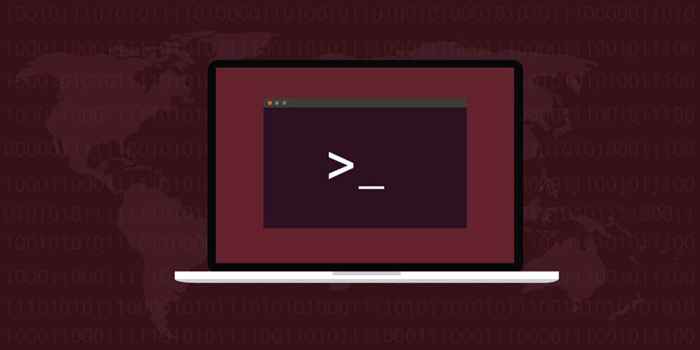
- 1880
- 110
- Lucas Bernard
Savez-vous combien de fichiers sont dans une nouvelle installation de Linux? Si vous utilisez les popos! La distribution Linux à titre d'exemple, il y a plus de 31 000 fichiers. C'est avant de commencer à créer des documents, de stocker de la musique, de télécharger des PDF ou d'organiser des images.

Linux trouver dans un autre répertoire
Vous pouvez rechercher dans un répertoire différent de celui dans lequel vous vous trouvez. Insérez simplement le chemin vers le répertoire après avoir trouvé. Si vous êtes à la racine et que vous savez que le fichier est quelque part dans le Accueil / utilisateur Répertoire que vous utiliseriez:
Trouver un échantillon de fichier à domicile / utilisateur.rtf

C'est toujours une recherche récursive, donc il passera par chaque répertoire sous utilisateur.
Linux trouver Rechercher plusieurs répertoires
Si vous vouliez rechercher dans plusieurs répertoires à la fois, il suffit de les énumérer dans la commande, séparés par un espace.
Find / lib / var / bin -name-échantillon de fichier.rtf

Linux trouver sans récursion ni récursivité limitante
Si vous utilisiez la commande find ci-dessus au niveau racine, il examinerait chaque répertoire du système. Donc, si vous souhaitez vous en tenir au répertoire actuel, utilisez le -profondeur max option. Le nombre après -MaxDepth indique à quelle profondeur.
En utilisant -Maxdepth 1 signifie juste ce répertoire.
trouver -name-échantillon de fichier.rtf -maxdepth 1

En utilisant -Maxdepth 2 ou un plus grand nombre signifie aller à ce niveau plus profond.
trouver -maxdepth 5 -name-échantillon de fichier.rtf
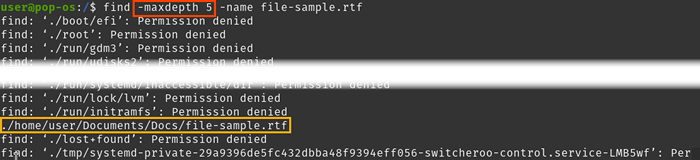
Exemple Linux Find Wildcard
La commande find utilise l'astérisque (*) En tant que joker. Utilisez-le pour n'importe quelle partie du nom dont vous n'êtes pas sûr. Il peut être utilisé plus d'une fois dans le nom. Sans le type de fichier dans le cadre du nom du fichier, les résultats comprendront également des répertoires qui correspondent.
Recherchez le fichier de nom de maison / utilisateur * Exemple *
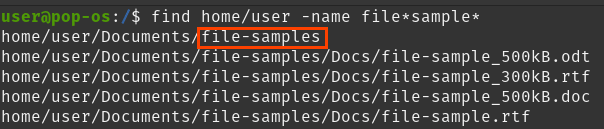
Linux trouver l'exemple de type
Pour rechercher uniquement un fichier ou un répertoire, utilisez l'option de type et le descripteur approprié. Il y en a quelques-uns, mais les fichiers et les répertoires sont les plus courants:
F - Fichier
D - répertoire
B - Appareil de blocage
C - Dispositif de caractère
l - lien symbolique
s - socket
Rechercher le fichier home / utilisateur -Name * Exemple * -Type D

Linux trouver un exemple insensible au cas
Contrairement aux fenêtres, Linux se soucie de savoir si une lettre est capitale ou minuscule. Donc, si vous voulez qu'il recherche les deux échantillons de fichiers.RTF et échantillon de fichier.RTF, utilisez le -mon nom option.
Trouver un échantillon de fichier à domicile / utilisateur.rtf

Linux trouver plusieurs fichiers Exemple
Disons que vous vouliez trouver le .rtf et .Versions HTML d'un fichier. Qui peut être fait dans une commande en utilisant le -o (ou) opérateur. Dans certaines distributions, vous devrez peut-être mettre les noms à l'intérieur des supports, comme (-nom-échantillon de fichier.RTF -o -name-échantillon de fichier.html).
Trouver un échantillon de fichier à domicile / utilisateur.RTF -o -name-échantillon de fichier.html

Linux trouvent des fichiers qui ne correspondent pas à un nom
Peut-être savez-vous qu'il y a le .Version HTML d'un fichier, mais pas s'il y en a d'autres. Vous pouvez filtrer le .Version HTML hors de la recherche en utilisant le -pas option.
Rechercher la maison / utilisateur -Name-échantillon de fichier * -Not -Name *.html
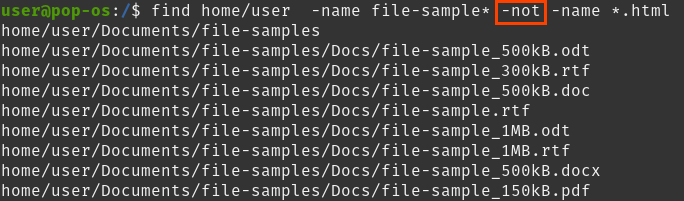
Linux trouver sans résultats d'erreur
Dans la recherche sans exemple, notez qu'il a répertorié chaque répertoire dans lequel il ne pouvait pas rechercher et le résultat correct. C'est ennuyeux. Arrêtons-nous de montrer tous ces répertoires «permission refusés». Combinez-le avec une autre commande Linux Terminal, Grep. Vous pouvez également utiliser Find With Grep pour trouver des fichiers avec des mots spécifiques.
trouver -maxdepth 5 -name-échantillon de fichier.RTF 2> & 1 | grep -v «autorisation refusée»

Faisons tomber 2> & 1.
2 - représente stderr qui est abrégé pour la sortie des erreurs standard.
1 - représente stdout qui est court pour la sortie standard
> - signifie pour rediriger la sortie vers la gauche à ce qui se trouve à droite.
& - signifie assembler.
Donc 2> & 1 signifie prendre les erreurs standard et les rediriger, puis les mettre avec la sortie standard en une seule sortie.
Maintenant, regardons | grep -v «autorisation refusée».
| (appelé un tuyau) - dit à Linux de nourrir les résultats de tout ce qui est à gauche à ce qui est à sa droite. Il est nourri à la commande grep.
grep - est un utilitaire de recherche de texte.
-V - dit à Grep de rechercher tout ce qui ne correspond pas au texte à gauche du -v. Dans ce cas, il est dit à Grep de ne trouver que quelque chose qui ne contient pas le texte ou la chaîne: «Permission refusée."Donc, Grep ne vous montrera que les résultats que vous recherchez et toutes les erreurs qui ne correspondent pas à" Permission refusée."
Linux trouver par exemple les autorisations
Pour bien utiliser, vous devez apprendre les autorisations Linux.
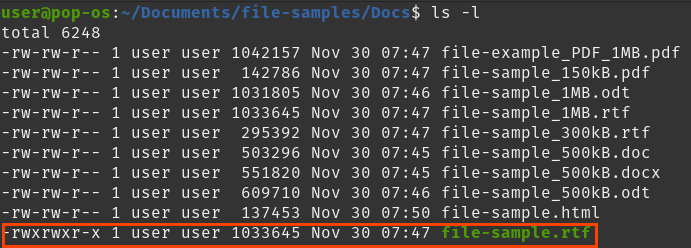
L'exemple de fichiers a tous les autorisations 664, sauf une avec les autorisations 775. Utilisez le -permanente Option pour le trouver.
Trouver des documents / -name-échantillon de fichier * -Type F -PERM 775

Linux trouver par exemple l'exemple
Trouver des fichiers par taille est pratique pour que ces énormes fichiers remplissent votre disque dur. Utilisez l'option de taille, la taille souhaitée et l'un des suffixes suivants. Si aucun suffixe n'est utilisé, la taille par défaut b. Pour trouver des fichiers égaux et supérieurs à une certaine taille, mettez le SIGN plus (+) devant la taille.
M - Mégaoctets
G - gigaoctets
K - kilo-
b - blocs (512 octets - par défaut)
C - octets
W - mots (deux octets ensemble)
finir-Size + 500k
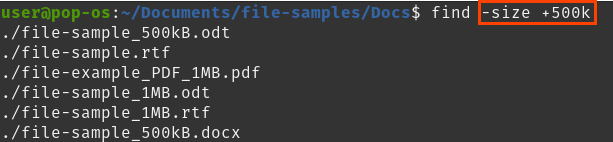
Linux trouver par le propriétaire
Il existe deux façons de trouver des fichiers par le propriétaire. L'un est par le nom d'utilisateur d'un propriétaire, et l'autre est par le groupe de l'utilisateur. Pour trouver par nom d'utilisateur, utilisez le -utilisateur option, suivie du nom d'utilisateur. Pour trouver par groupe d'utilisateurs, utilisez -groupe suivi du nom du groupe…
trouver -User GroupName ou trouver -User Nom d'utilisateur

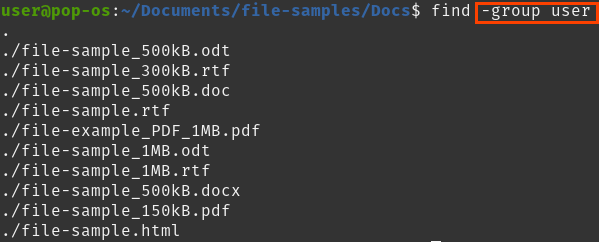
Linux trouver des fichiers par le dernier exemple modifié
Pour trouver des fichiers qui ont été modifiés ou modifiés, au cours du dernier nombre de jours, utilisez -m du temps suivi d'un numéro. Mettre un signe moins (-) Devant le nombre, il y aura quelque chose de modifié dans les jours avant maintenant. Un signe plus (+) signifie dans ce temps avant maintenant.
trouver -name «File-échantillon *» -mtime +5 (plus de 5 jours)
trouver -name «File-échantillon *» -mtime -5 (il y a moins de 5 jours)
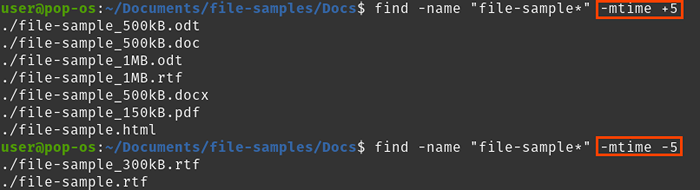
Pour trouver par la dernière modification en minutes, utilisez l'option -mmin suivie du nombre de minutes. Utilisez le + et - comme ci-dessus.
trouver -name «Fichier-échantillon *» -mmin -5
trouver -name «Fichier-échantillon *» -mmin +5
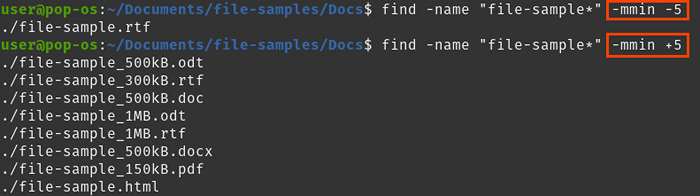
Linux trouver des fichiers par l'exemple de temps consulté dernier
L'option utilisée pour trouver des fichiers en fonction de leur dernière ouverture -Atime pendant des jours et -amorce pendant des minutes. Suivez-le avec le nombre de jours ou de minutes pour revenir en arrière et utiliser le + et - signe comme supérieur à et inférieur à.
trouver -name «Fichier-échantillon *» -atime -5
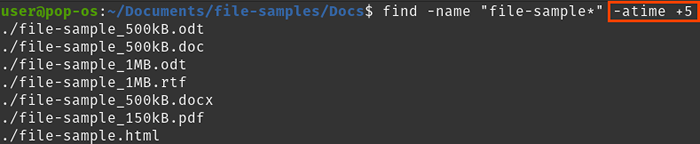
trouver -name «Fichier-échantillon * -amin -5

Combiner trouver avec d'autres commandes Linux
Il y a un exemple ci-dessus de l'utilisation de trouver avec la commande grep, et vous pouvez l'utiliser avec beaucoup d'autres. Vous pouvez voir que l'utilisation de la recherche et d'autres commandes peut être très puissante et une énorme économie. Imaginez devoir supprimer un tas d'un type particulier de fichier. Au lieu de chercher dans l'explorateur de fichiers, élaborez simplement la bonne commande, et c'est fait en quelques secondes. Comment allez-vous utiliser la commande find maintenant?
- « Comment corriger le code d'erreur Windows 0x80070005
- Safari pour Windows 10 Comment obtenir et l'installer »

